常见图形建模.docx
《常见图形建模.docx》由会员分享,可在线阅读,更多相关《常见图形建模.docx(14页珍藏版)》请在冰豆网上搜索。
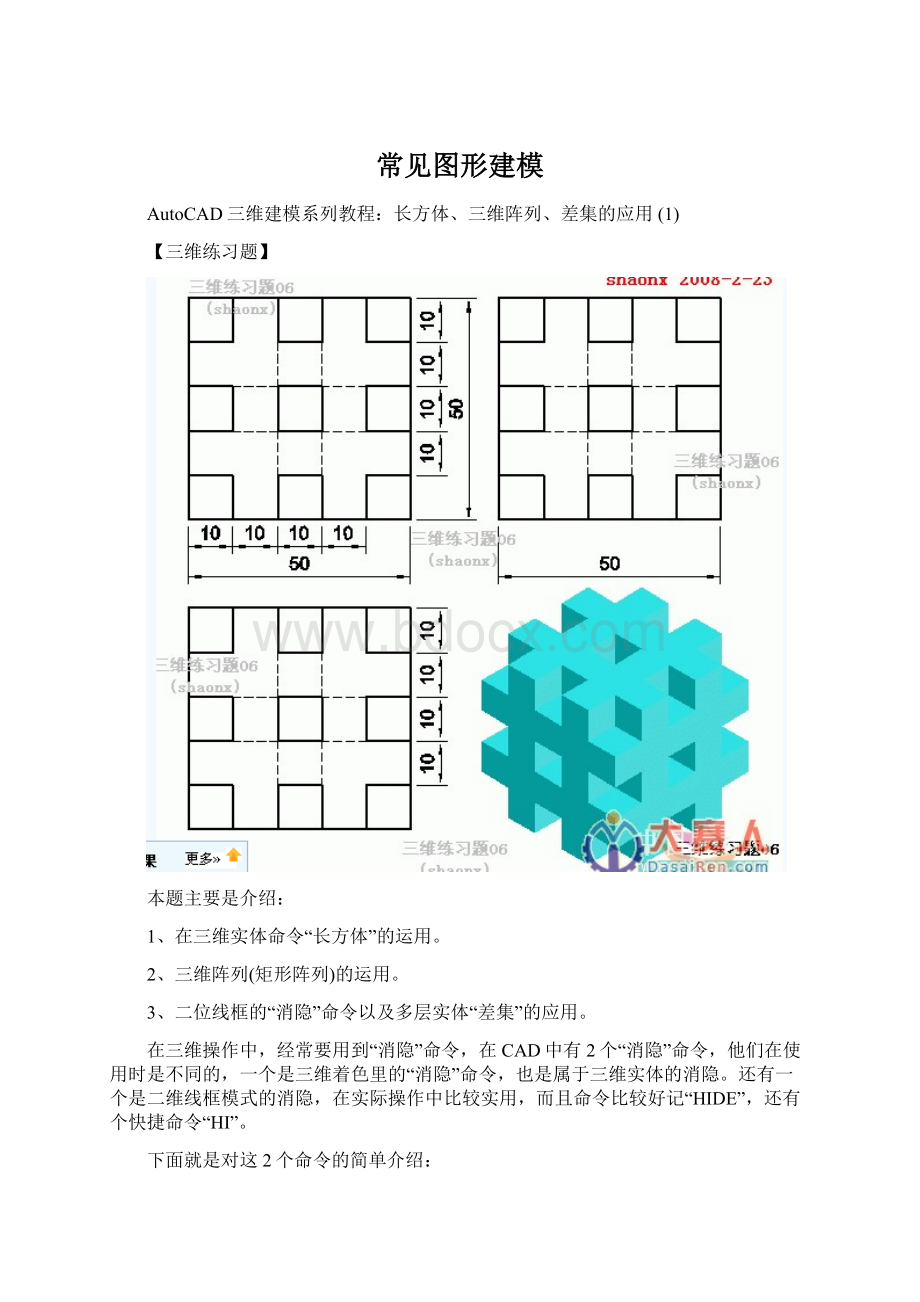
常见图形建模
AutoCAD三维建模系列教程:
长方体、三维阵列、差集的应用
(1)
【三维练习题】
本题主要是介绍:
1、在三维实体命令“长方体”的运用。
2、三维阵列(矩形阵列)的运用。
3、二位线框的“消隐”命令以及多层实体“差集”的应用。
在三维操作中,经常要用到“消隐”命令,在CAD中有2个“消隐”命令,他们在使用时是不同的,一个是三维着色里的“消隐”命令,也是属于三维实体的消隐。
还有一个是二维线框模式的消隐,在实际操作中比较实用,而且命令比较好记“HIDE”,还有个快捷命令“HI”。
下面就是对这2个命令的简单介绍:
下面,是本习题的详细绘图步骤讲解,最后面是绘图步骤讲解的Flash动画演示:
1、打开CAD,点击“西南等轴测视图”按钮,界面转到“西南视图”。
2、用“长方体”命令画一正立方体,立方体的边长为50。
3、按照开头介绍的消隐方法,输入“hi”,生成消隐图,如下图。
在消隐图的状态下,对接下来的操作会产生方便。
4、还是用“长方体”命令画一小的正立方体,立方体的边长为10。
小立方体的角点在大立方体的中间的最下面,如下图所示。
5、在菜单“修改”中,选“三维操作”中的“三维阵列”命令。
6、三维阵列的对象为刚画的小的正立方体,阵列的“行数”、“列数”、“层数”均为3。
7、再接下来输入的“行”、“列”、“层”的间距均为20。
8、对阵列后的图形作“差集”,即从大的立方体中,减去刚完成阵列的小的立方体。
点击“差集”按钮,选中要从中减去实体的大的立方体。
9、接着,再选中要减去的所有小实体,回车确认即完成差集的操作。
10、完成以上操作后,输入“hi”命令,看一下消隐图,检查一下以上的操作是否做得对,如下图。
11、三维视图初步完成后,看到中间的孔尚未贯通,接下来要打通中间的三个孔,我们可以在中间的三个孔里,画三个长方体,再差集一下就可以完成。
点击一下“长方体”按钮,指定长方体的角点,注意,指定方孔上的任一角点均可,但不要指定有斜线联系的角点,因会产生误选中。
这次是要画长方体,所以选择长度(L),如下图。
12、依次输入长方体的“长”、“宽”、“高”。
长宽高与UCS坐标相对应,即:
“长”对应X轴,“宽”对应Y轴,“高”对应Z轴。
这一个长方体为:
50*10*10
13、下图是已画好的长方体(红色线条)。
14、再点击一下“长方体”按钮,指定长方体的角点。
这次是要画第2个长方体,所以还是选择长度(L),如下图。
15、依次输入长方体的“长”、“宽”、“高”。
第二个长方体为:
10*50*10
16、第2个长方体画好后,继续画第3个长方体,方法与前2个一样。
17、依次输入长方体的“长”、“宽”、“高”。
第三个长方体为:
-10*10*-50
18、下图就是3个长方体都画好时的样子(图中3个红色的长方体)。
19、接下来,对图形作“差集”,即从大的实体中,减去刚完成的3个长方体。
点击“差集”按钮,选中要从中减去长方体的大的实体。
20、接着,再选中要减去的3个长方体,回车确认即完成差集的操作。
21、操作完成后,可以“着色”看看自己画的又一个CAD的三维实体。
22、同时,还可以用“三维动态观察器”命令,旋转图形,看看中间的孔内是否已贯通。